Πώς να απενεργοποιήσετε τα κουμπιά εναλλαγής προβολής στο κάτω μέρος του παραθύρου της Εξερεύνησης αρχείων
Στα Windows 8, η Microsoft άλλαξε εντελώς την εμφάνιση της παλιάς καλής εφαρμογής Explorer. Πήρε το Ribbon UI αντί για το μενού και τη γραμμή εργαλείων. Υπάρχουν επίσης μικροσκοπικά κουμπιά για εναλλαγή προβολής στην κάτω δεξιά γωνία του παραθύρου. Εάν δεν χρησιμοποιείτε ποτέ αυτά τα κουμπιά, ίσως θέλετε να τα απενεργοποιήσετε. Σε αυτό το άρθρο, θα δούμε πώς να απαλλαγείτε από αυτά τα κουμπιά για εναλλαγή προβολών.
Τα μικροσκοπικά κουμπιά δεν είναι χρήσιμα για μένα, γιατί είναι πολύ μικρά. Προσωπικά, προτιμώ να χρησιμοποιώ πλήκτρα πρόσβασης για εναλλαγή μεταξύ των προβολών στην Εξερεύνηση αρχείων, όπως περιγράφεται στο ακόλουθο άρθρο: πώς να κάνετε εναλλαγή μεταξύ προβολών στην Εξερεύνηση αρχείων με συντομεύσεις πληκτρολογίου.
Δείτε λοιπόν πώς μπορείτε να απενεργοποιήσετε αυτά τα κουμπιά.
- Ανοίξτε τον Πίνακα Ελέγχου
- Μεταβείτε στην ακόλουθη διαδρομή:
Πίνακας Ελέγχου\Εμφάνιση και Εξατομίκευση
- Κάντε κλικ στο στοιχείο "Επιλογές φακέλου" για να ανοίξετε την κατάλληλη μικροεφαρμογή.
- Στο παράθυρο Επιλογές φακέλου, μεταβείτε στην καρτέλα Προβολή και καταργήστε την επιλογή του πλαισίου ελέγχου "Εμφάνιση γραμμής κατάστασης".
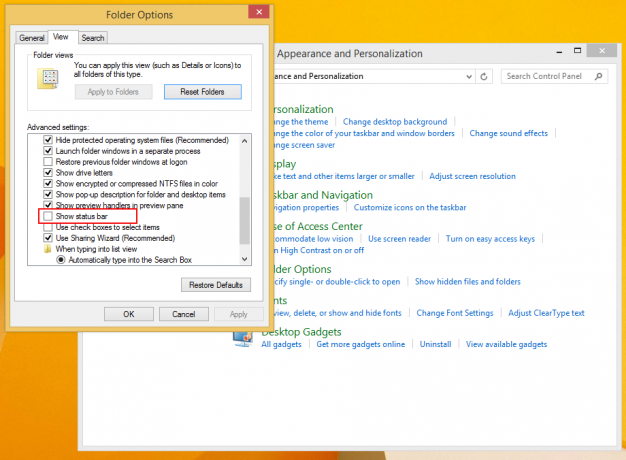
Αυτό θα απενεργοποιήσει και αυτά τα μικροσκοπικά κουμπιά.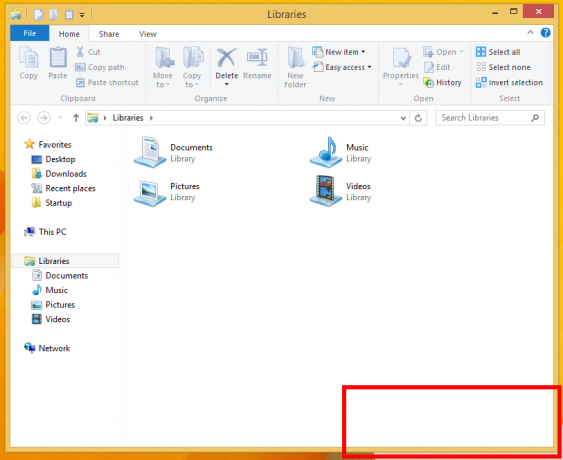
Δυστυχώς, δεν υπάρχει τρόπος να διατηρήσετε τη γραμμή κατάστασης και να απενεργοποιήσετε μόνο τα κουμπιά προβολής. Τέλος πάντων, η γραμμή κατάστασης του Windows 8 Explorer δεν είναι τόσο χρήσιμη για μένα, οπότε μπορώ να ζήσω χωρίς αυτήν. Προτιμώ να χρησιμοποιώ τη γραμμή κατάστασης που προστέθηκε από Κλασικό κέλυφοςΤο στοιχείο Explorer που λειτουργεί όπως οι κλασικές εκδόσεις των Windows.


